수동으로 직접 조작
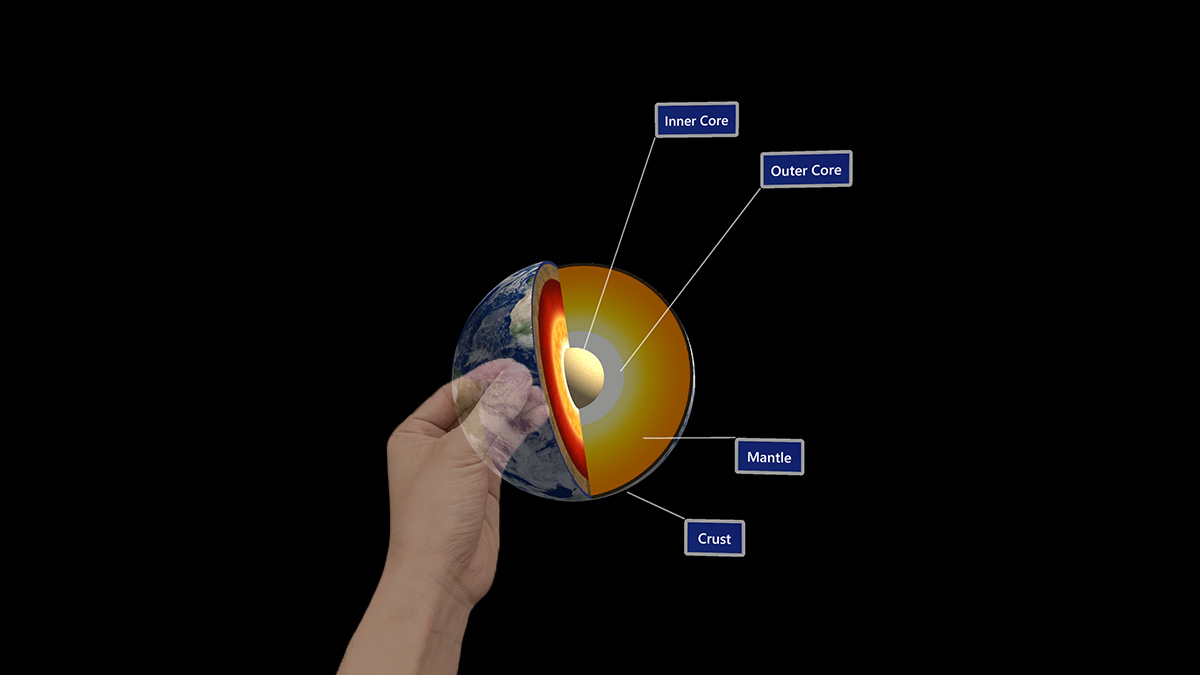
직접 조작은 홀로그램을 손으로 직접 터치하게 되는 입력 모델입니다. 이 개념의 기본 아이디어는 개체가 실제 세계에서처럼 작동하는 것입니다. 단추는 간단히 눌러서 활성화하고, 개체는 잡아서 선택할 수 있으며, 2D 콘텐츠는 가상의 터치 스크린처럼 동작합니다. 직접 조작은 어포던스를 기반으로 합니다. 즉, 사용자에게 친숙합니다. 사용자를 교육하기 위한 기호화된 제스처는 없습니다. 모든 상호 작용은 사용자가 터치하거나 잡을 수 있는 시각적 요소를 중심으로 구축됩니다. 팔을 뻗어 닿을 수 있는 콘텐츠와 상호 작용하는 데 가장 적합하다는 점에서 “근거리” 입력 모델로 간주됩니다.
디바이스 지원
| 입력 모델 | HoloLens(1세대) | HoloLens 2 | 몰입형 헤드셋 |
| 수동으로 직접 조작 | ❌ 지원 안 됨 | ✔️ 권장 | 지원됨. UI의 경우 대신 손을 사용하여 가리키고 커밋하는 것이 좋습니다. |
직접 조작은 HoloLens 2의 기본 입력 모델이며, 새로운 연결형 손 추적 시스템을 사용합니다. 입력 모델은 모션 컨트롤러를 사용하여 몰입형 헤드셋에서도 사용할 수 있지만, 개체 조작 이외의 상호 작용을 위한 기본 수단으로 추천되지 않습니다. HoloLens(1세대)에서는 직접 조작을 사용할 수 없습니다.
기본 손 추적 및 본능적 상호 작용 데모
실제 머리 및 눈 추적 디자인 개념을 보려면 아래의 홀로그램 디자인 - 머리 추적 및 눈 추적 동영상 데모를 확인합니다. 완료되면 계속해서 특정 주제에 대해 자세히 알아봅니다.
이 비디오는 "홀로그램 디자인" HoloLens 2 앱에서 가져온 것입니다. 여기에서 전체 환경을 다운로드하여 즐겨보세요.
충돌 가능한 손끝
HoloLens 2에서 사용자의 손은 왼손 및 오른손 골격 모델로 인식 및 해석됩니다. 손으로 홀로그램을 직접 터치한다는 개념을 적절히 구현하기 위해 각 손 골격 모델의 5개 손끝에 5개의 충돌체(collider)를 연결할 수 있습니다. 그러나 촉각 피드백이 부족하므로 충돌 가능한 10개의 손가락 끝으로 인해 홀로그램과 예기치 않은 충돌이 발생할 수 있습니다.
각 집게손가락에만 충돌체(collider)를 배치하는 것이 좋습니다. 충돌 가능한 집게손가락 끝은 다른 손가락을 포함하는 다양한 터치 제스처에 대한 활성 터치 지점으로 계속 사용할 수 있습니다. 터치 제스처에는 아래와 같이 한 손가락으로 누르기, 한 손가락으로 탭하기, 두 손가락으로 누르기 및 다섯 손가락으로 누르기가 포함됩니다.
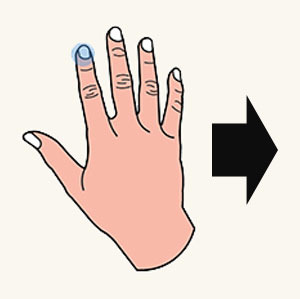
충돌 가능한 손끝
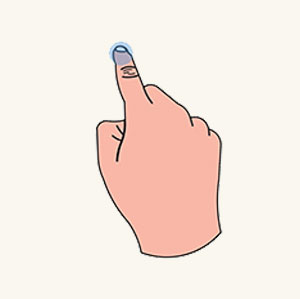
한 손가락으로 누르기
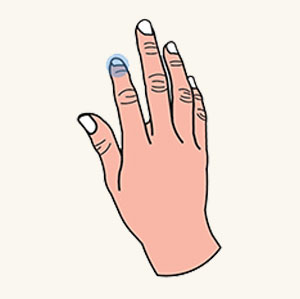
한 손가락으로 탭하기
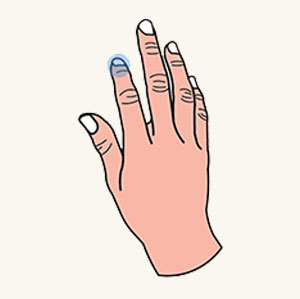
다섯 손가락으로 누르기
구형 충돌체(collider)
임의의 일반 셰이프를 사용하는 대신, 구형 충돌체(collider)를 사용하는 것이 좋습니다. 그러면, 시각적 렌더링을 통해 근거리 대상 지정에 더 나은 단서를 제공할 수 있습니다. 터치 정확도를 높이려면 구의 지름이 집게 손가락의 두께와 일치해야 합니다. 손 API를 호출하여 손가락 두께 변수를 쉽게 검색할 수 있습니다.
손끝 커서
충돌 가능한 구체를 집게손가락 끝에 렌더링하는 것 외에도 고급 손가락 끝 커서를 만들어 더 나은 근거리 대상 지정 환경을 구현했습니다. 이는 집게손가락 끝에 연결되는 도넛형 커서입니다. 아래에서 설명한 대로 근접성에 따라 대상의 방향 및 크기에 대해 동적으로 반응합니다.
- 집게손가락이 홀로그램으로 움직이면 커서는 항상 홀로그램 표면과 평행이 되고 크기가 점차적으로 축소됩니다.
- 손가락으로 표면을 터치하는 즉시, 커서가 점으로 축소되고 터치 이벤트를 내보냅니다.
대화형 피드백을 사용하면 사용자는 아래와 같이 하이퍼링크 트리거 또는 단추 누르기와 같은 높은 정확도의 근거리 대상 지정 작업을 달성할 수 있습니다.
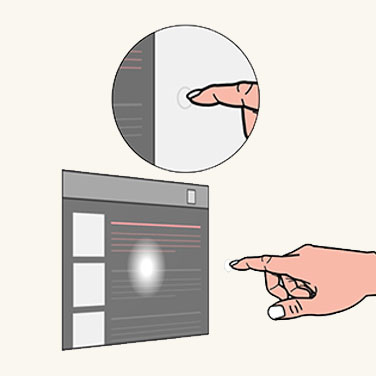
손끝 커서 멀리
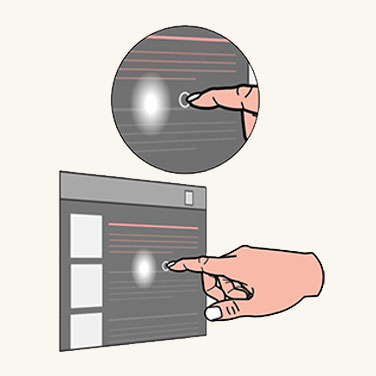
손끝 커서 가까이
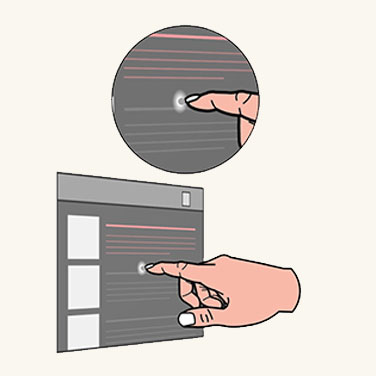
손끝 커서 접촉
근접 셰이더가 있는 경계 상자
홀로그램 자체에는 촉각 피드백 부족을 보정하기 위해 시각적 및 청각적 피드백을 둘 다 제공하는 기능도 필요합니다. 이를 위해 근접 셰이더를 포함하는 경계 상자 개념을 생성합니다. 경계 상자는 3D 개체를 둘러싸는 최소 체적 영역입니다. 경계 상자에는 근접 셰이더라는 대화형 렌더링 메커니즘이 포함되어 있습니다. 근접 셰이더는 다음과 같이 동작합니다.
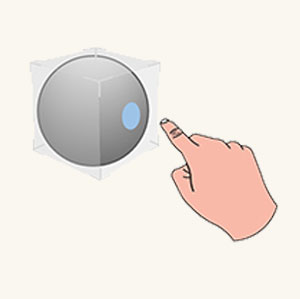
가리키기(멀리)
집게 손가락이 범위 내에 있는 경우 손끝 스포트라이트가 경계 상자 표면에 캐스팅됩니다.
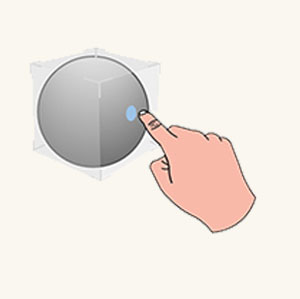
가리키기(가까이)
손가락 끝이 표면에 가까워지면 스포트라이트가 축소됩니다.
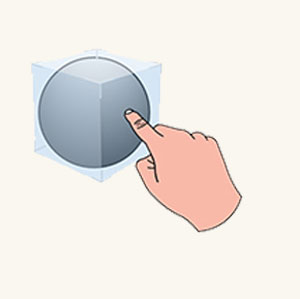
접촉 시작
손끝이 표면을 터치하는 즉시, 전체 경계 상자의 색상이 바뀌거나 터치 상태를 반영하는 시각적 효과가 생성됩니다.
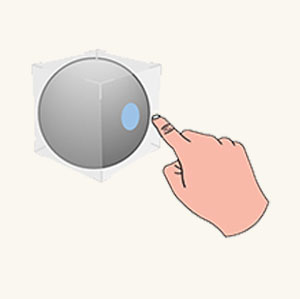
접촉 끝
또한 시각적 터치 피드백을 향상시키기 위해 음향 효과를 활성화할 수 있습니다.
누를 수 있는 단추
충돌 가능한 손끝을 사용하면 사용자가 기본적인 홀로그래픽 UI 구성 요소(예: 누를 수 있는 단추)와 상호 작용할 수 있습니다. 누를 수 있는 단추는 직접적인 손가락 누르기에 맞게 조정된 홀로그래픽 단추입니다. 다시 말하지만, 촉각 피드백이 부족하므로 누를 수 있는 단추에는 촉각 피드백 관련 문제를 해결하기 위한 몇 가지 메커니즘이 포함되어 있습니다.
- 첫 번째 메커니즘은 근접 셰이더가 있는 경계 상자이며, 이전 섹션에 자세히 설명되어 있습니다. 이 메커니즘은 사용자가 단추에 접근하여 접촉할 때 더 근접한 느낌을 줍니다.
- 두 번째 메커니즘은 누르기입니다. 누르기는 손끝이 단추에 닿은 후 아래쪽을 누르는 감각을 만듭니다. 이 메커니즘은 단추가 손끝에 맞춰 깊이 축을 따라 움직이도록 합니다. 단추는 선택한 깊이에 도달하거나(누를 때) 해당 깊이를 통과한 후 떠나면(뗄 때) 트리거될 수 있습니다.
- 단추가 트리거될 때 피드백을 향상시키기 위해 음향 효과를 추가해야 합니다.
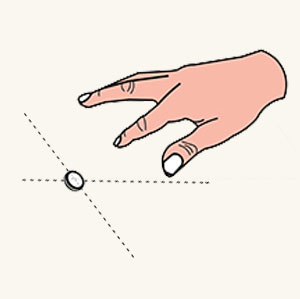
멀리 있는 손가락
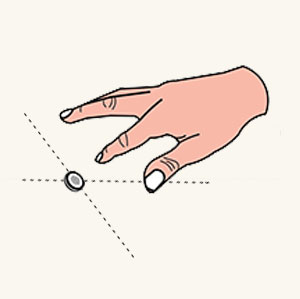
접근하는 손가락
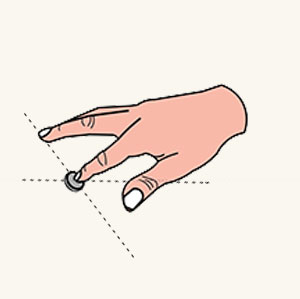
접촉 시작
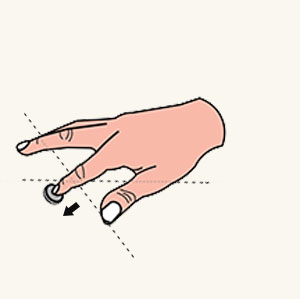
아래로 누르기
2D 슬레이트 상호 작용
2D 슬레이트는 웹 브라우저와 같은 2D 앱 콘텐츠를 호스트하는 데 사용되는 홀로그램 컨테이너입니다. 직접 조작을 통해 2D 슬레이트와 상호 작용하기 위한 디자인 개념은 실제 터치 화면과 상호 작용하는 것과 동일합니다.
슬레이트 접촉 부분과 상호 작용하려면
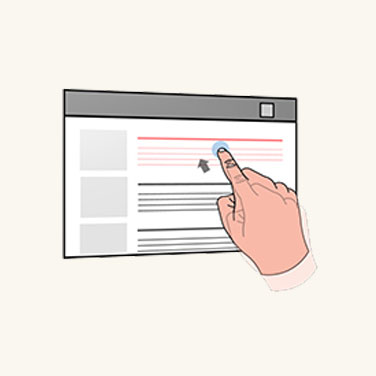
터치
집게 손가락으로 하이퍼링크 또는 단추를 누릅니다.
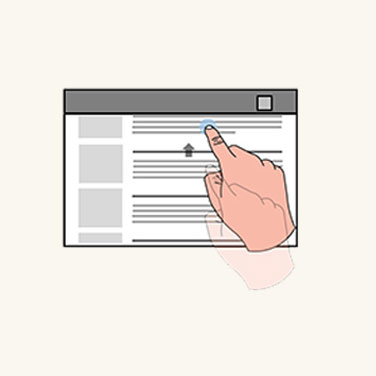
스크롤
집게 손가락으로 슬레이트 콘텐츠 위/아래로 스크롤합니다.
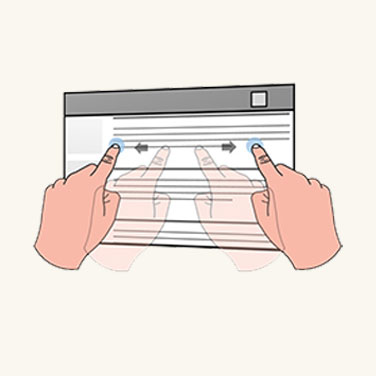
확대/축소
사용자는 2개의 집게 손가락을 사용하여 손가락의 상대적 모션에 따라 슬레이트 콘텐츠를 확대 및 축소합니다.
2D 슬레이트 자체를 조작하려면
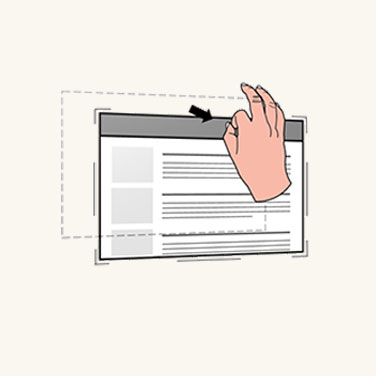
이동
손을 모서리와 가장자리 쪽으로 이동하여 가장 가까운 조작 어포던스를 드러냅니다. 2D 슬레이트의 맨 위에 있는 홀로바를 잡으면, 슬레이트 전체를 옮길 수 있습니다.
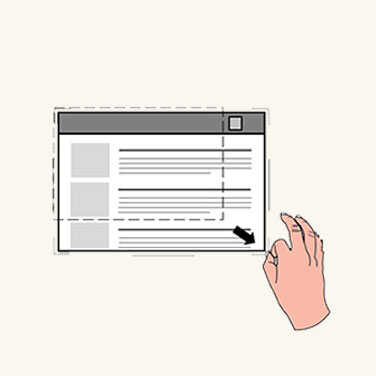
크기 조정
조작 어포던스를 잡고, 모서리 어포던스를 통해 균일한 크기 조정을 수행합니다.
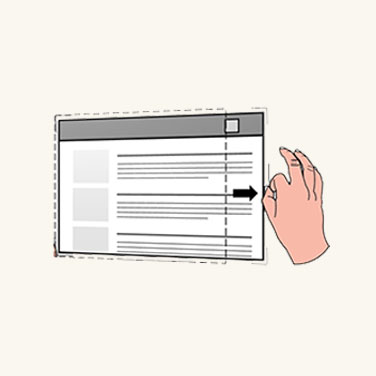
재배치
조작 어포던스를 잡고, 가장자리 어포던스를 통해 재배치를 수행합니다.
3D 개체 조작
HoloLens 2에서는 사용자가 3D 개체마다 경계 상자를 적용하여 손으로 3D 홀로그래픽 개체를 겨냥하고 조작할 수 잇습니다. 경계 상자는 근접 셰이더를 통해 더 나은 깊이 인식을 제공합니다. 경계 상자를 사용하면 3D 개체 조작을 위해 두 가지 디자인 방식을 사용할 수 있습니다.
어포던스 기반 조작
어포던스 기반 조작에서는 경계 상자와 주변의 조작 어포던스를 통해 3D 개체를 조작할 수 있습니다.
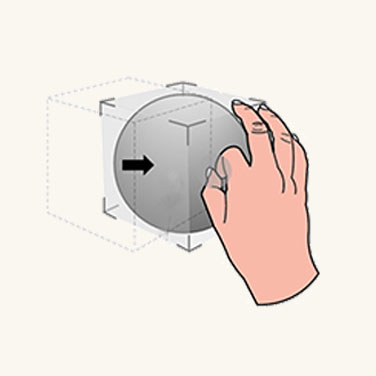
이동
사용자의 손이 3D 개체에 가까워지는 즉시 경계 상자 및 가장 가까운 어포던스가 표시됩니다. 사용자가 경계 상자를 잡고 전체 개체를 옮길 수 있습니다.
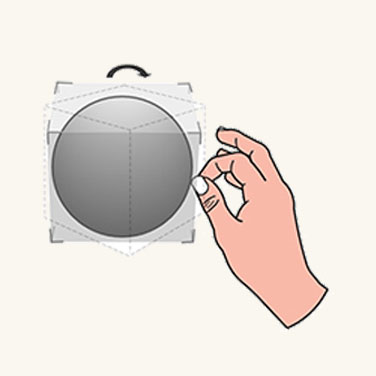
회전
사용자가 가장자리 어포던스를 잡아서 회전할 수 있습니다.
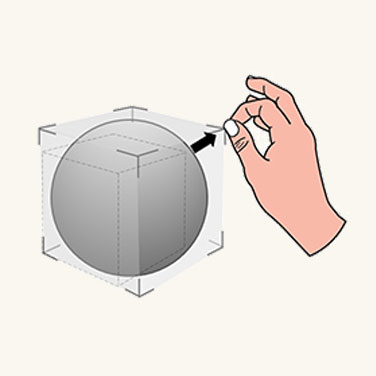
크기 조정
사용자가 모서리 어포던스를 잡아서 균일하게 크기를 조정할 수 있습니다.
비 어포던스 기반 조작
비 어포던스 기반 조작은 어포던스를 경계 상자에 연결하지 않습니다. 사용자는 경계 상자만 표시한 후 직접 상호 작용할 수 있습니다. 한 손으로 경계 상자를 잡을 경우 개체의 변환 및 회전은 손의 동작 및 방향과 연결됩니다. 두 손으로 경계 상자를 잡을 경우 두 손의 상대적 동작에 따라 변환, 크기 조정 및 회전할 수 있습니다.
특정 조작에는 정밀도가 요구됩니다. 따라서 더 높은 세분성을 제공하는 어포던스 기반 조작을 사용하는 것이 좋습니다. 유연한 조작을 위해서는 즉각적이면서 유용한 환경을 지원하는 비어포던스 조작을 사용하는 것이 좋습니다.
직관적 제스처
HoloLens(1세대)에서는 미리 정의된 몇 가지 제스처(예: 블룸 및 에어 탭)를 사용자에게 학습시켰습니다. HoloLens 2에서는 사용자에게 기호화된 제스처를 기억하도록 요구하지 않습니다. 사용자가 홀로그램 및 콘텐츠와 상호 작용하는 데 필요한 모든 제스처는 직관적입니다. 직관적 제스처를 달성하는 방법은 사용자가 UI 어포던스의 디자인을 통해 제스처를 수행하도록 돕는 것입니다.
예를 들어, 사용자가 두 손가락 모으기로 개체나 제어점을 잡도록 하려면 개체나 제어점이 작아야 합니다. 사용자가 다섯 손가락으로 잡기를 수행하도록 하려면 개체 또는 제어 지점이 비교적 커야 합니다. 단추와 마찬가지로 작은 단추는 사용자가 한 손가락으로 누르도록 제한합니다. 큰 단추는 사용자가 손바닥으로 누르도록 유도합니다.
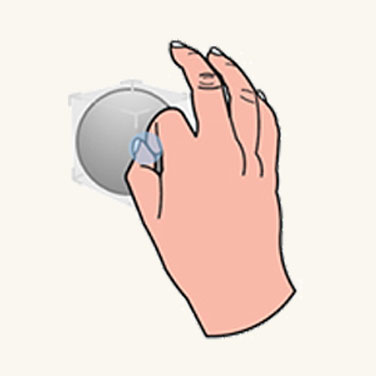
소형 개체

중형 개체
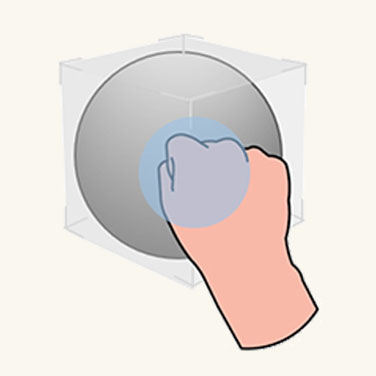
대형 개체
손과 6 DoF 컨트롤러 간의 대칭 디자인
AR의 손과 VR의 모션 컨트롤러 간에는 상호 작용 평행 이론이 작용한다는 것을 알 수 있습니다. 두 입력은 모두 해당 환경에서 직접 조작을 트리거하는 데 사용할 수 있습니다. HoloLens 2의 근거리에서 손으로 잡아 끄는 동작은 WMR 모션 컨트롤러에 있는 잡기 단추로 작동하는 것과 같습니다. 이를 통해 사용자는 두 플랫폼 간에 상호 작용을 쉽게 수행할 수 있으므로 애플리케이션을 플랫폼 간에 이식하려는 경우에 유용할 수 있습니다.
시선 추적으로 최적화
직접 조작은 의도한 대로 작동한다면 마법과 같이 느껴질 수 있습니다. 하지만 손을 움직일 때마다 홀로그램이 의도와 다르게 트리거되면 당황할 수 있습니다. 시선 추적은 사용자의 의도를 더 잘 식별하는 데 유용할 수 있습니다.
- 사용할 때: 조작 대응을 잘못 트리거하는 경우를 줄입니다. 시선 추적은 사용자가 현재 진행 중인 작업을 더 잘 이해할 수 있도록 합니다. 예를 들어 손을 뻗어 실제 작업 도구를 잡을 때 홀로그램(지침) 텍스트를 읽고 있다고 가정합니다.
이렇게 하면 이전에 알아채지 못했던 일부 대화형 홀로그램 단추 사이에서 손을 실수로 움직이게 됩니다. 예를 들어 사용자의 FoV(시야) 밖에 있을 수 있습니다.
사용자가 잠시 동안 홀로그램을 보지 않았지만 터치 또는 잡기 이벤트가 감지되면 상호 작용이 의도하지 않은 것일 수 있습니다.
그 중 하나: 또 다른 예로 가양성 활성화를 처리하는 것 외에, 여러 개의 홀로그램이 서로 가깝게 배치된 경우 특히, 사용자 관점에서 정확한 교차점을 알 수 없으므로 잡거나 찌를 홀로그램을 더 잘 식별하는 경우를 들 수 있습니다.
HoloLens 2의 시선 추적은 시선 응시를 정확하게 결정할 수 있는 정도에 따라 제한이 있지만, 손 입력과 상호 작용할 때 깊이 차이로 인해 근거리 상호 작용에 여전히 유용할 수 있습니다. 따라서 예를 들어 조작 위젯을 정확히 잡기 위해 손을 홀로그램 뒤에 있는지 아니면 앞에 있는지를 결정하는 것이 어려운 경우도 있습니다.
대상 위치: 빨리 던지기 제스처에서 사용자가 바라보는 대상에 대한 정보를 사용합니다. 홀로그램을 잡은 후 의도한 대상 쪽으로 대충 던집니다.
경우에 따라 이 방법이 작동하지만, 손 제스처를 빠르게 수행하면 대상이 매우 부정확해질 수 있습니다. 하지만 시선 추적은 제스처의 정확도를 향상시킬 수 있습니다.
Unity용 MRTK(Mixed Reality Toolkit)의 조작
MRTK 를 사용하면 ObjectManipulator 스크립트를 사용하여 일반적인 조작 동작을 쉽게 수행할 수 있습니다. ObjectManipulator를 사용하면 직접 손이나 손 광선으로 직접 개체를 잡아 이동할 수 있습니다. 또한 개체의 크기 조정 및 회전을 위해 양손 조작도 지원합니다.